
LINEでは日程調整機能(LINEスケジュール)というのがあります。
イベントや遊びのスケジュール日程を調整したい!
でもみんなの意見をまとめるのって意外と大変ですよね。
カレンダーを見ながら日程の候補を決めて友達全員からアンケートを取って、多い日を集計して調整しなければいけません。
人数が増えれば増えるほど面倒ですし、LINEグループなどで数十人とかになるともう管理できなくなります。
そんな時に使えるのが日程調整機能(LINEスケジュール)です。
このページではLINEで日程調整機能を使う時の使い方やイベント回答のやり方などをまとめました。
グループ内や特定の友達との日程調整を簡単にやりたい時やLINEスケジュールの使い方を詳しく知りたい方は参考にして下さい。
LINEの日程調整機能(LINEスケジュール)とは?
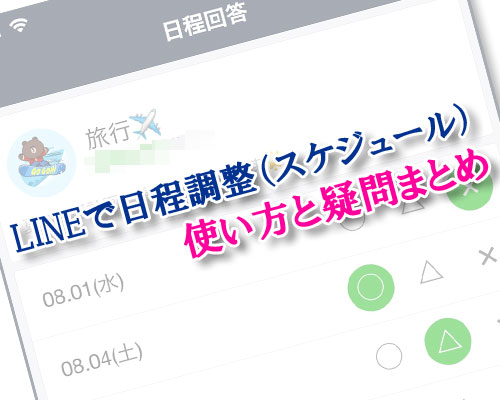
LINEの日程調整機能とは、イベントや旅行などの日程を調整したい場合に使える機能で、複数の候補日からアンケートを取って集計も簡単にできる便利機能です。
LINEの日程調整機能とLINEスケジュールは同じ機能です。日程調整機能を起動させるとLINEスケジュールが起動するようになってます。
グループトークのメンバーに対して日程調整する時は人数が多くなるので非常に便利です。
また、トークルーム内だけでなくトークルームに参加していない友達も追加でメンバーに入れる事もできるので、トークルーム毎ではなく指定した友達だけに対して共有する事もできます。
日程調整機能と同じような機能でイベント機能というのもあるのですが、実際は少し機能が違うので注意が必要です。
日程調整機能とイベント機能の違い
LINEの日程調整機能とイベント機能の違いですが、分かりやすくまとめると以下のような違いがあります。
- 日程調整機能はイベントの希望日を決めるためのアンケート的な機能
- イベント機能は決定したイベント日時を共有して参加・不参加を確認する機能
簡単に説明すると上記のような違いがあります。
日程調整機能はあくまで候補日から日程を決めるための参考アンケートのようなもので、参加不参加の確認をする機能はありません。
最終的に日程が決まったらイベント機能を使ってイベント予定をスケジュールに入れておき、メンバーの参加不参加を確認するという流れが良いでしょう。
イベント機能に関しては以下の記事で詳しく解説してるので参考にして下さい。
関連リンク
LINEで日程調整(スケジュール機能)の使い方
この項目ではLINEで日程調整を使う時のやり方について詳しく解説していきます。
日程調整機能は以下の使い方を把握しておけば基本的には使いこなすのに問題はないでしょう。
- 日程調整機能でイベントを作成する
- 作成したイベントを編集する
- イベント候補日の日程に回答をする
- 回答を編集する
イベントの日程を調整するための日程調整を作成する方法と、イベントの日程調整に回答する方法が中心です。
これらのやり方をそれぞれ詳しく解説していくので参考にして下さい。
日程調整機能でイベントを作成する
まずは日程調整機能を使ってイベント候補日を作成してみましょう。
日程調整機能でイベントを作成するには以下の方法で作成します。
- LINEアプリを起動し、トークルームを開く
- 『+』アイコンをタップ
- 『日程調整』をタップ
- 新規イベント作成画面が表示されるので、『イベント名』『イベント内容』を入力
- 『日程選択』をタップ
- カレンダーが表示されるので、イベント候補日をタップ(複数選択可能)
- イベント候補日を選択したら『選択』をタップ
- 全ての項目を設定したら『メンバー招待』をタップ
- トークルームに表示されるメッセージを変更したい場合は、メッセージをタップして編集する
- メッセージ編集が完了したら『送信』をタップ
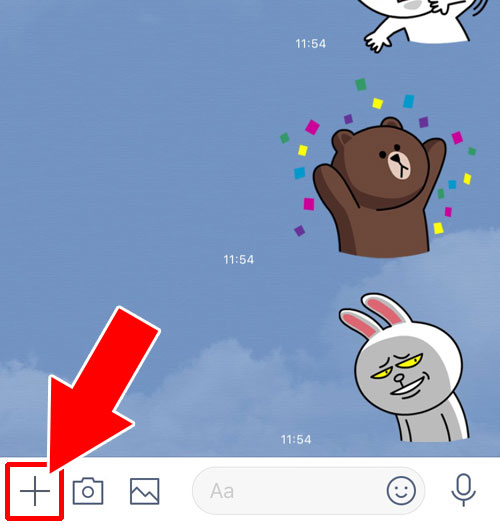
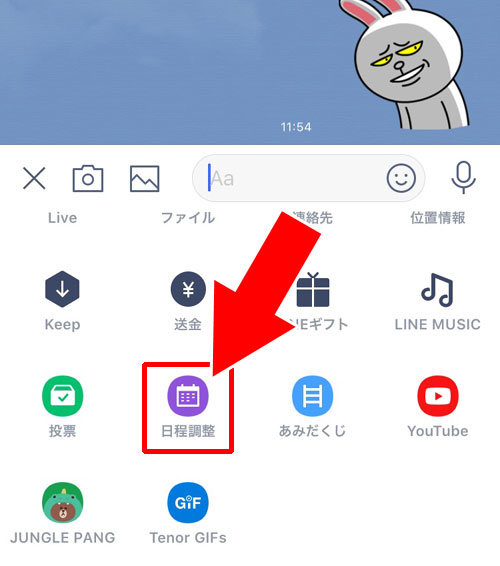
※アイコンをタップするとイベントアイコンの変更もできます
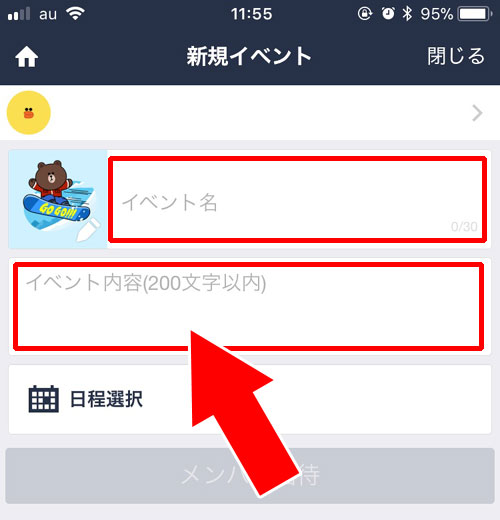
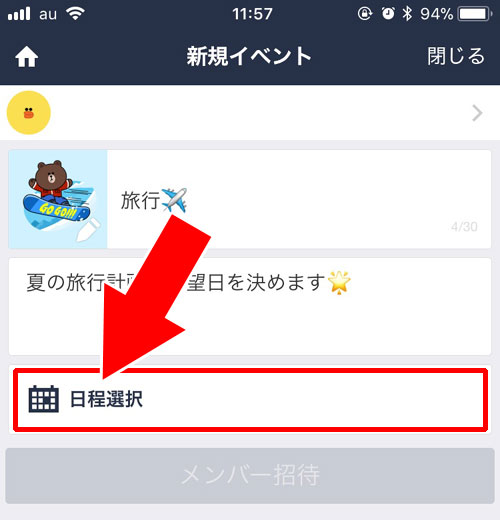
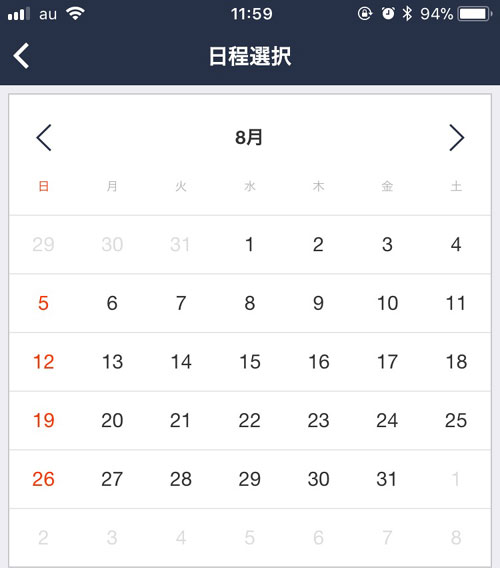
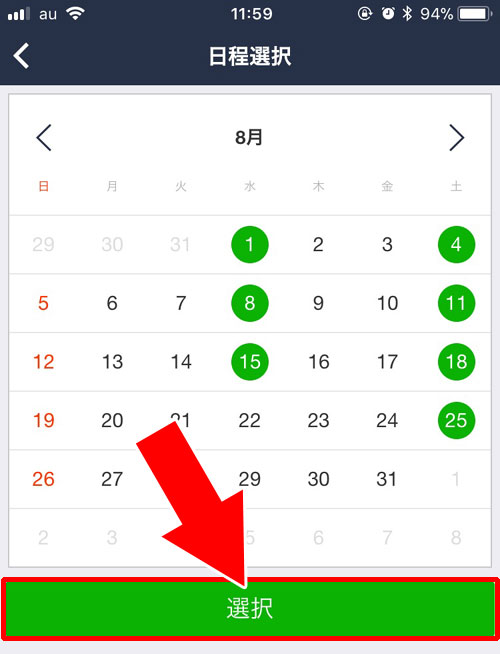
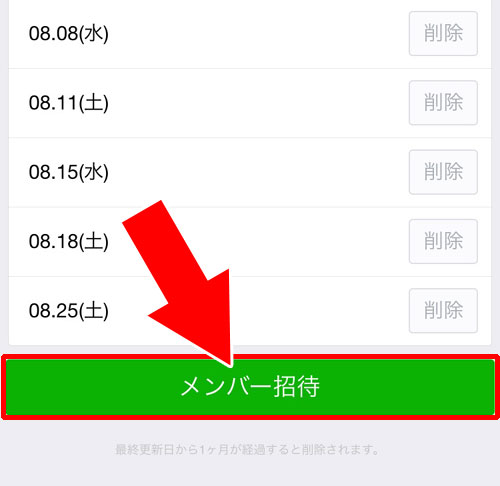
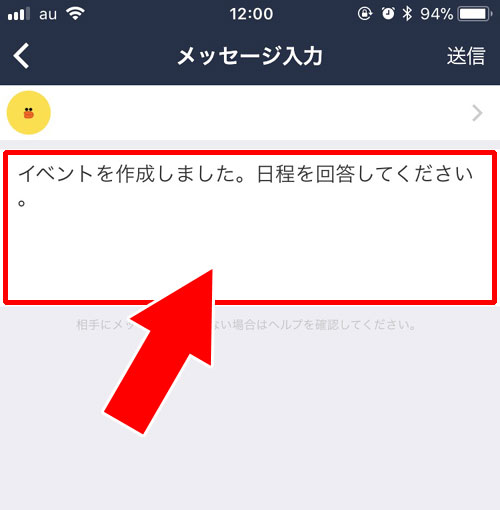
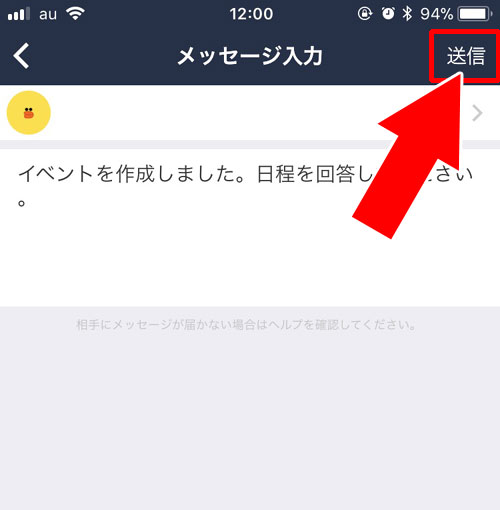
これでトークルームで日程調整のためのイベントができました。
作成したイベントはいつでも編集する事ができます。
日程候補を間違えた時や、イベント詳細を追加変更したい場合などは編集しておきましょう。
作成したイベントを編集する
作成したイベントは以下の方法で編集する事ができます。
- LINEアプリを起動し、トークルームを開く
- トークルームで作成し共有した日程調整メッセージをタップ
- イベント詳細画面が表示されるので『編集』をタップ
- イベント名や日程の編集ができるので、変更したい部分を調整
- 変更が終わったら『更新』をタップ
- 『イベントが更新されました。』という確認画面が表示されるので『OK』をタップ
(※グループトークの場合はノートにイベントが作成され、ノートに書かれた『イベントURL』をタップ)
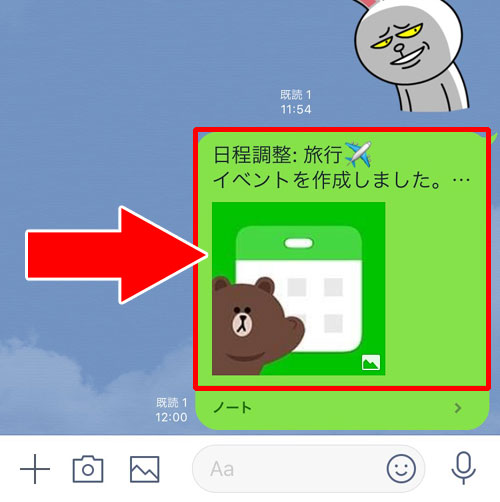
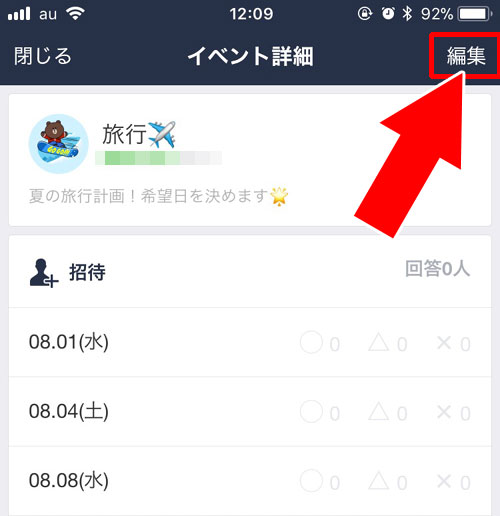
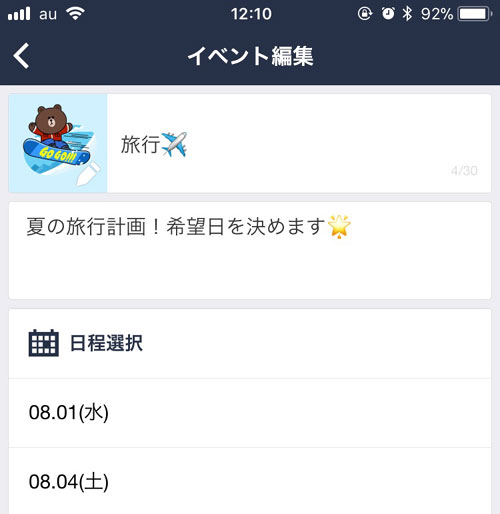
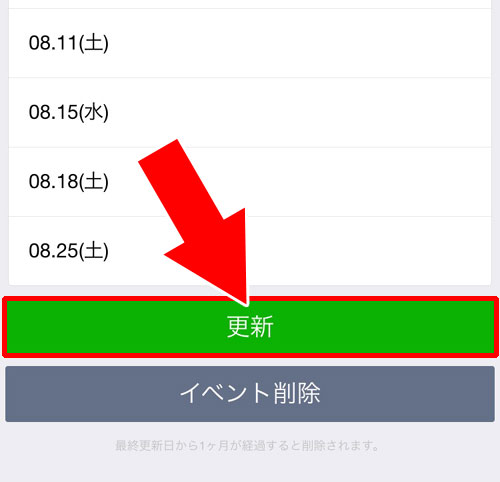
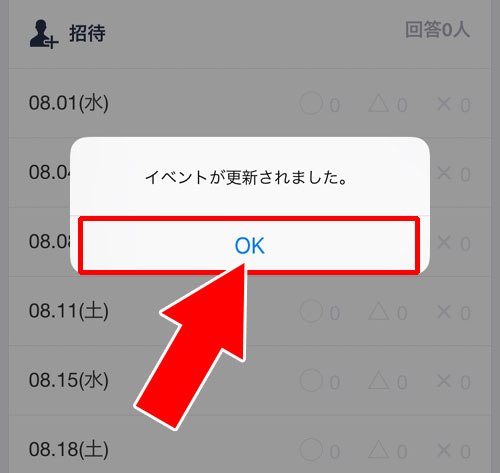
これで作成したイベントを編集する事ができます。
日程調整の変更では、既に設定している日程を変更する事ができません。
新しい日程の追加はできますが、既存日程の削除はできないという仕組みになっているので注意しましょう。
イベント候補日の日程に回答をする
トークルームにイベント候補日の日程が共有されたらその候補日から自分のスケジュールを回答する事ができます。
グループトークの場合、日程調整で作成されたイベントはノートに作成されてURLからイベント内容を確認します。
イベント候補日の日程に回答するには以下の方法で行います。
- LINEアプリを起動し、トークルームを開く
- トークルームで作成し共有した日程調整メッセージをタップ
- イベント詳細画面が表示されるので『回答する』をタップ
- 日程回答画面が表示されるので、スケジュールの日程候補に対して『○』『△』『×』の回答をタップ
- 補足でコメントを入れる事もできるので、補足があればコメント欄をタップしてコメントを入力
- 全ての日程に回答したら『選択』をタップ
- 『回答しました。』という確認画面が表示されるので『OK』をタップ
(※グループトークの場合はノートにイベントが作成され、ノートに書かれた『イベントURL』をタップ)
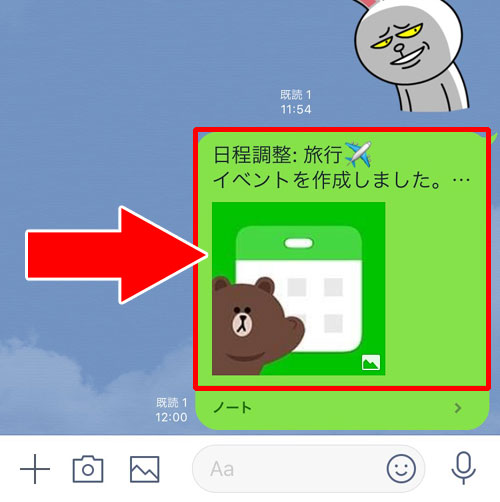
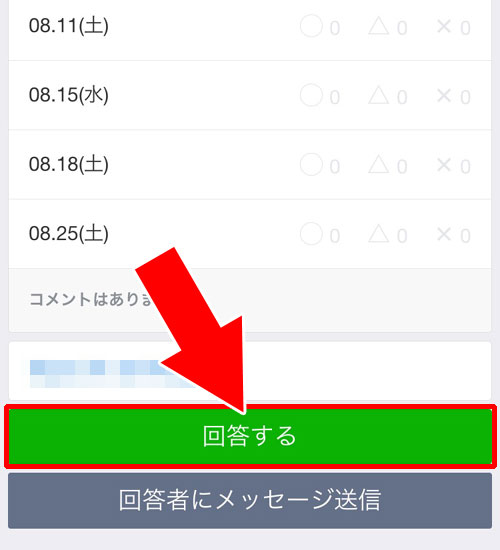
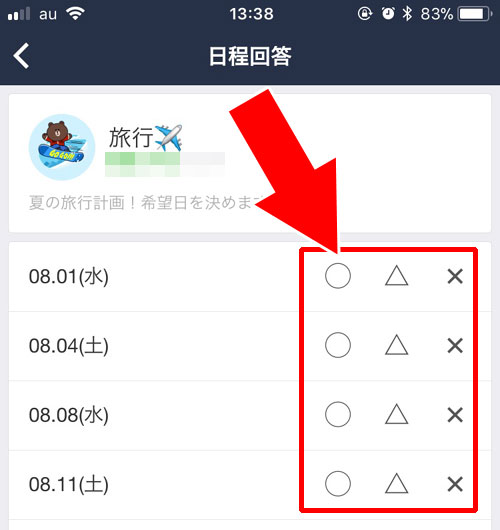
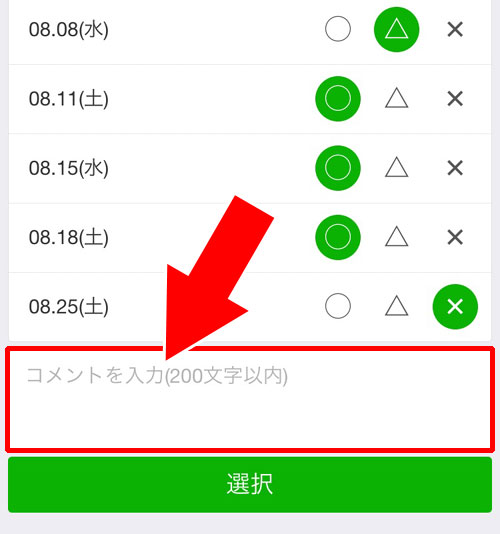
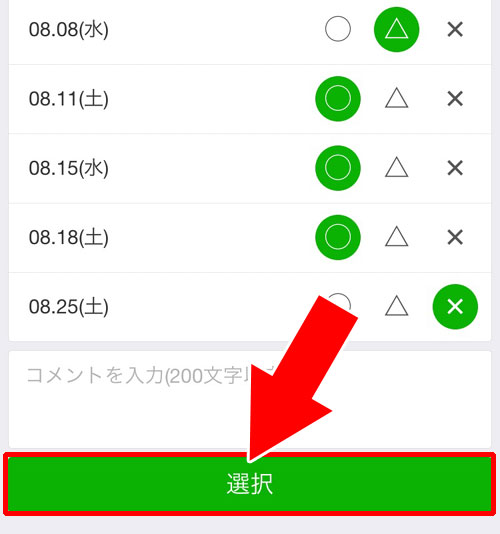
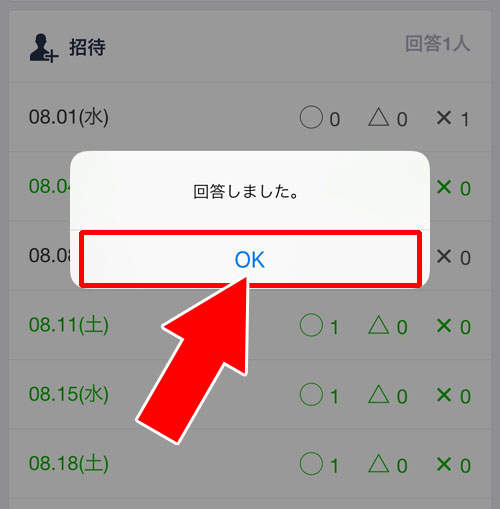
これでイベント候補日の日程に回答する事ができます。
回答された内容はイベント詳細画面で集計されてスケジュールの状態を一目で把握できるようになります。
また、イベント詳細画面の日付をタップすれば誰がどの日程に『○』『△』『×』を回答したのかも確認する事ができます。
回答を編集する
回答したイベントもイベント作成と同じように回答後に編集する事ができます。
回答の日程を変更したりコメントを追加で入れたい時には以下の方法で編集を行います。
- LINEアプリを起動し、トークルームを開く
- トークルームで作成し共有した日程調整メッセージをタップ
- イベント詳細画面が表示されるので『回答内容を修正』をタップ
- 日程候補が表示されるので『○』『△』『×』をタップして修正する
- コメントの追加もできるので必要であればコメントを編集し、最後に『選択』をタップ
(※グループトークの場合はノートにイベントが作成され、ノートに書かれた『イベントURL』をタップ)
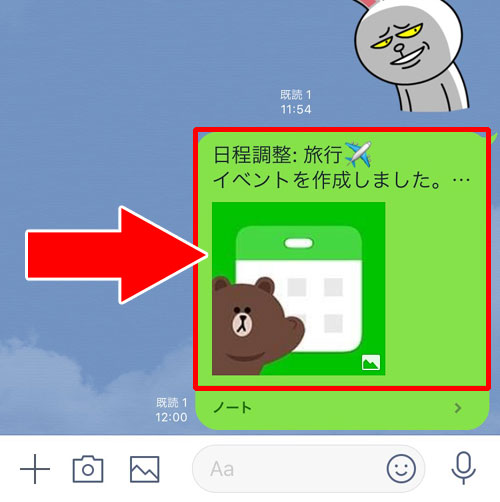
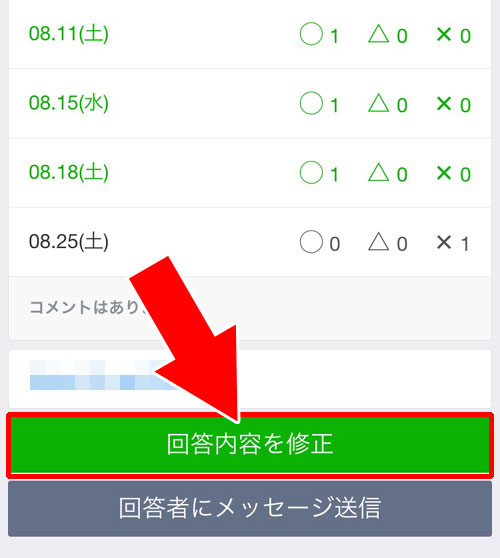
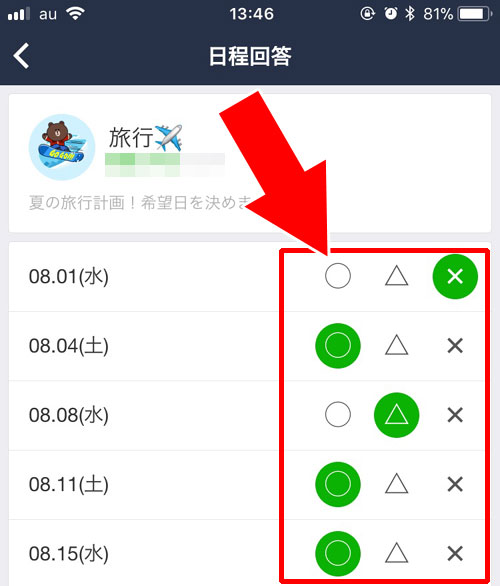
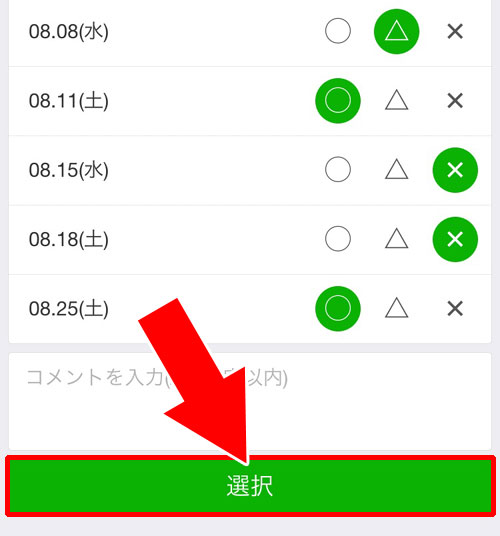
これで回答した内容を編集する事ができます。
参加メンバーを追加で招待したい時
トークルームから日程調整を行った場合、トークルームに参加している人にしか日程調整メッセージを送る事ができません。
トークルームをまたいで他の友達にも日程調整メッセージを送りたい場合にはLINEスケジュール機能を使ってイベントを作成するか、トークルームでイベント作成した後に友達を招待するという方法があります。
それぞれのやり方について以下で解説します。
LINEスケジュール機能を使ってイベントを作成する
トークルームから日程調整をせずに、LINEスケジュール機能を使って直接イベントを作成すると参加メンバーを自由に設定できます。
具体的には以下の方法でイベントを作成します。
- LINEアプリを起動し、ウォレット画面を開く
- 関連サービスの『その他サービス』をタップ
- 『LINEスケジュール』をタップ
- イベントリスト画面にある『イベント作成』をタップ
- 新規イベント作成画面が表示されるので、『イベント名』『イベント内容』『日程選択』を設定
- 『メンバー招待』をタップ
- 『友だち』をタップして招待するメンバーを選択
- メンバーを選択したら『招待』をタップ
- 必要であればメッセージの編集を行って、最後に『送信』をタップ
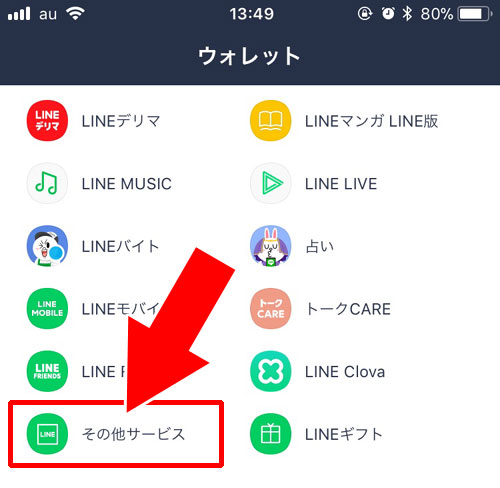
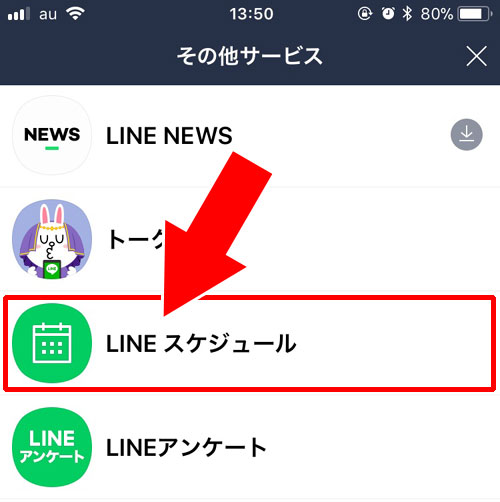
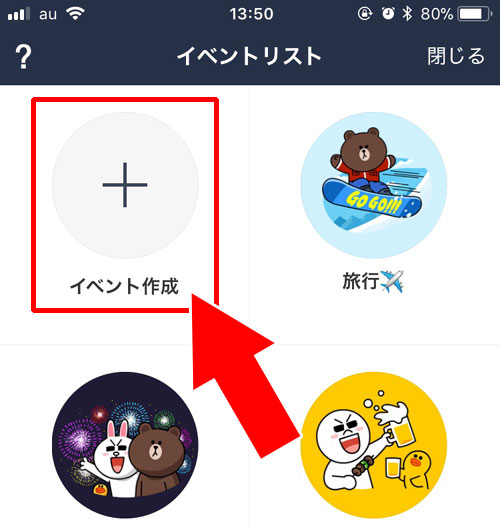
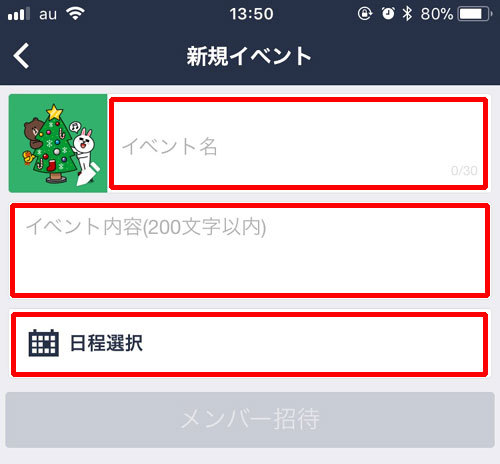
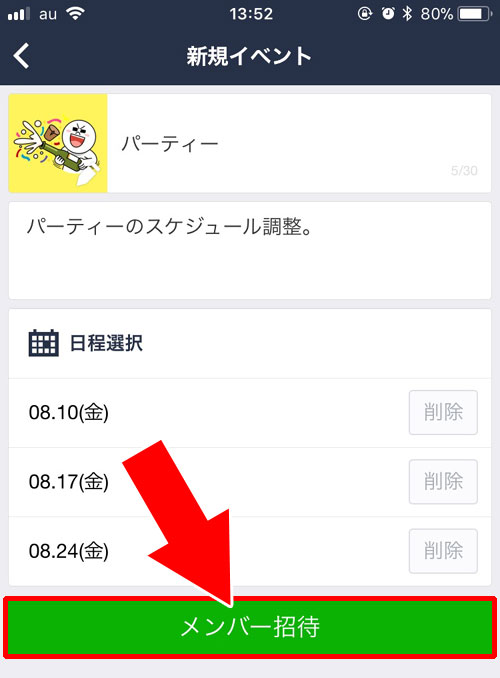
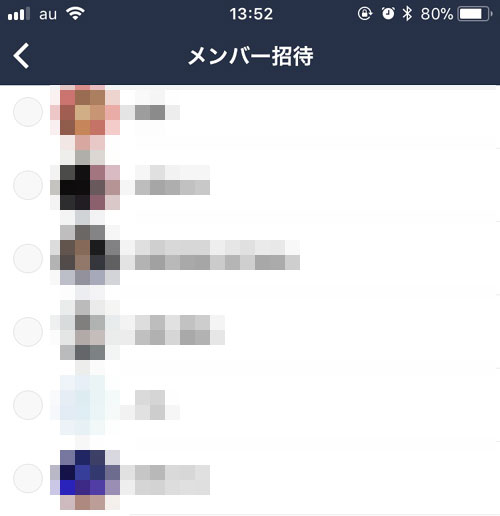
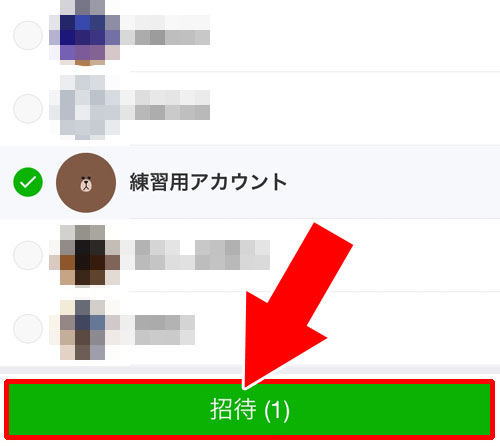
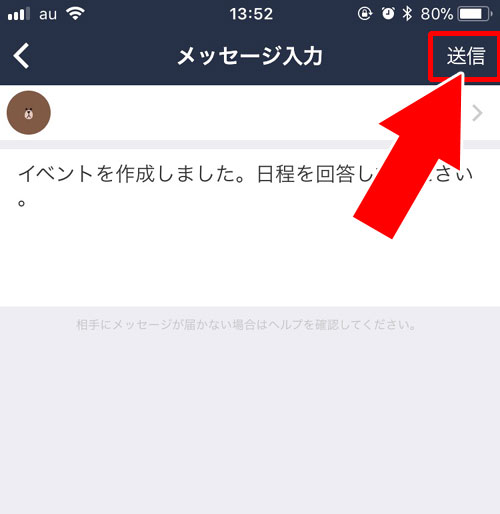
これでトークルームやグループに関係なく、指定した友達だけに日程調整のイベントを共有する事ができます。
グループが作られていない時や、新しく友達が増えた時などに使うよ良さそうですね。
作成したイベントに後から参加メンバーを招待する
既にイベントを作成してしまった場合でも、後からメンバーを追加で招待する事もできます。
友達をイベントの日程調整に追加で招待したい場合には以下の方法で対応しましょう。
- LINEアプリを起動し、日程調整のイベント詳細画面を開く
- イベント詳細画面にある『招待』をタップ
- メンバー招待画面が表示されるので、追加で招待したい友達を選択して『招待』をタップ
- 必要であればメッセージの編集を行って、最後に『送信』をタップ
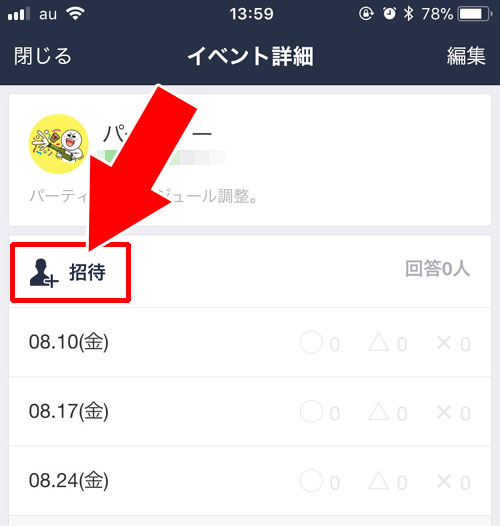
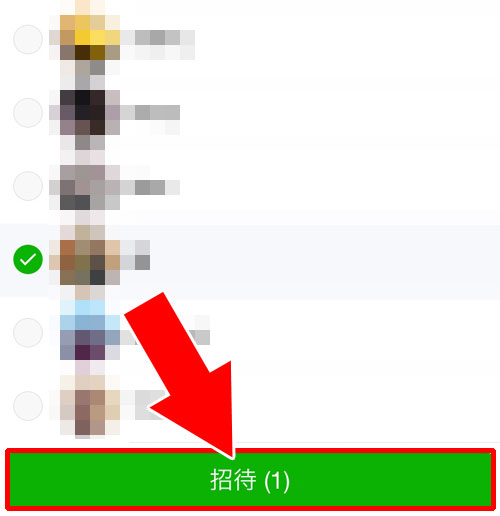
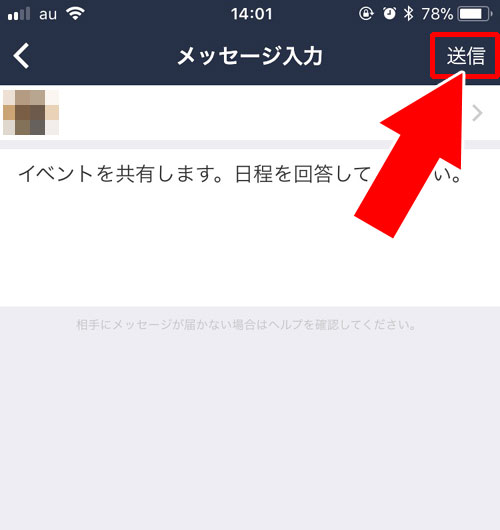
これで作成したイベントに追加で友達を招待する事ができます。
追加で招待された友達のトークルームにはイベント共有のメッセージが送られ、そこから日程調整のイベント詳細画面にアクセスできるようになります。
日程調整機能を使う時の疑問
LINEの日程調整機能を使ってスケジュールの確認や調整をする時に気になる点がいくつかあります。
特に回答時の通知や時間設定などは気になる方も多いのではないでしょうか。
実際に日程調整を使ってみて気になった事をまとめてみました。
同じように気になる項目がある方は参考にして下さい。
日程調整の回答があると通知される?
日程調整でイベントを作成したら友達からの回答を待ちますが、回答があると通知されるのか気になるところですよね。
日程調整の回答については、友達から回答があっても通知などはありません。
なので、日程調整のイベント詳細画面を確認して回答があるかどうかをチェックする必要があります。
とは言え、いちいち回答があるかどうかをチェックするのって面倒なので、回答後に回答完了のメッセージを送信してもらうようにすると良さそう。
もしくはノートのコメントに回答完了と書いてもらうとか。
そうすればプッシュ通知で回答されたことを知る事ができるので確認するのも楽になります。
日程調整機能で時間の設定はできる?
LINEの日程調整機能は、イベントスケジュールの日程候補を決めるための機能です。
残念ながら時間を設定する機能まではついていません。
どうしても時間を設定したい場合には、時間の候補をコメントなどに書いて、日程回答の時に書けるコメントで時間の候補日を選んでもらうと良いでしょう。
回答の時に書けるコメント機能を上手く活用すると良いですね。
日程調整はPC(パソコン)で回答できる?
日程調整機能をPC(パソコン)で回答できるのか調査してみましたが、現状のLINEではPCで使う事はできないようです。
PCで確認すると『スマートフォンでのみ確認可能なメッセージです。』という表示になります。

また、回答だけでなくイベントの作成もPCではできません。
LINEスケジュール機能自体がスマホ専用となっていてPCからアクセスしてもイベント詳細画面が表示されずLINEスケジュールの紹介画面が表示されます。
ただし、PC版LINEのアップデートなどによりPCでも確認できるようになるかもしれません。
PC版LINEを利用している方は、とりあえずスマホで確認をしておいて今後の改善を待ちましょう。
エラーが出て回答できない時はどうすればいい?
日程調整の回答をしようとしてエラーが表示される場合には以下のような原因が考えられます。
- ネットの接続状態が不安定
- スマホのメモリ不足
- LINEアプリのバージョンが古い
- LINEアプリに不具合が発生している
これらの原因でエラーが発生する事があります。
エラーが発生した場合にはまずアプリのバージョンをチェックしてアップデートを行いましょう。
既にアプリが最新版になっていたらスマホの電源を一度落として再起動します。
その際にはバックグラウンドで動いているLINEアプリも落とすようにしましょう。
それでも改善されない場合にはLINEスケジュールやLINEアプリ自体に不具合が発生しているかもしれません。
もし不具合の場合には改善されるまで少し時間を置いてから再度確認してみるようにしましょう。
まとめ
LINEの日程調整機能は友達とスケジュールを合わせるために複数の日程候補を準備して簡単に集計できるので便利です。
特に人数が多ければ多いほど集計の手間も省けるのでグループトークなどで活用すると良いですね。
日程調整のアンケートで日程が決まればイベント機能を使ってメンバーに共有すると良いでしょう。
イベント機能では日時設定ができるので、具体的な時間や場所もそこから共有できます。
日程調整機能とイベント機能を上手く活用してスムーズなイベントスケジュールを調整していきましょう。
ちなみに、イベント機能に関しては以下の記事でまとめているのでこちらも参考にどうぞ。
関連リンク



















